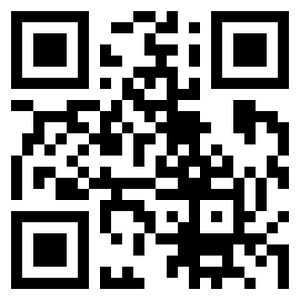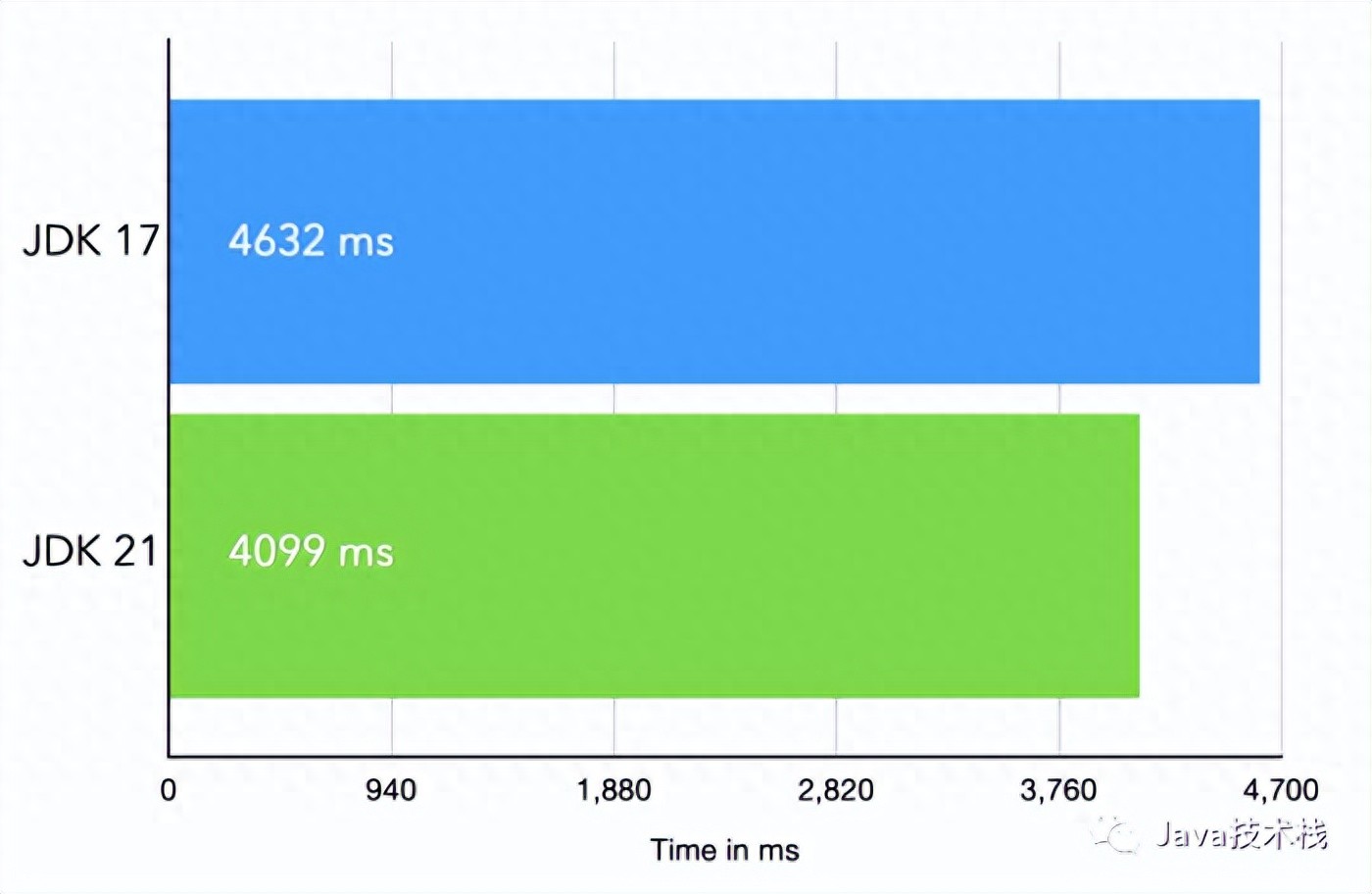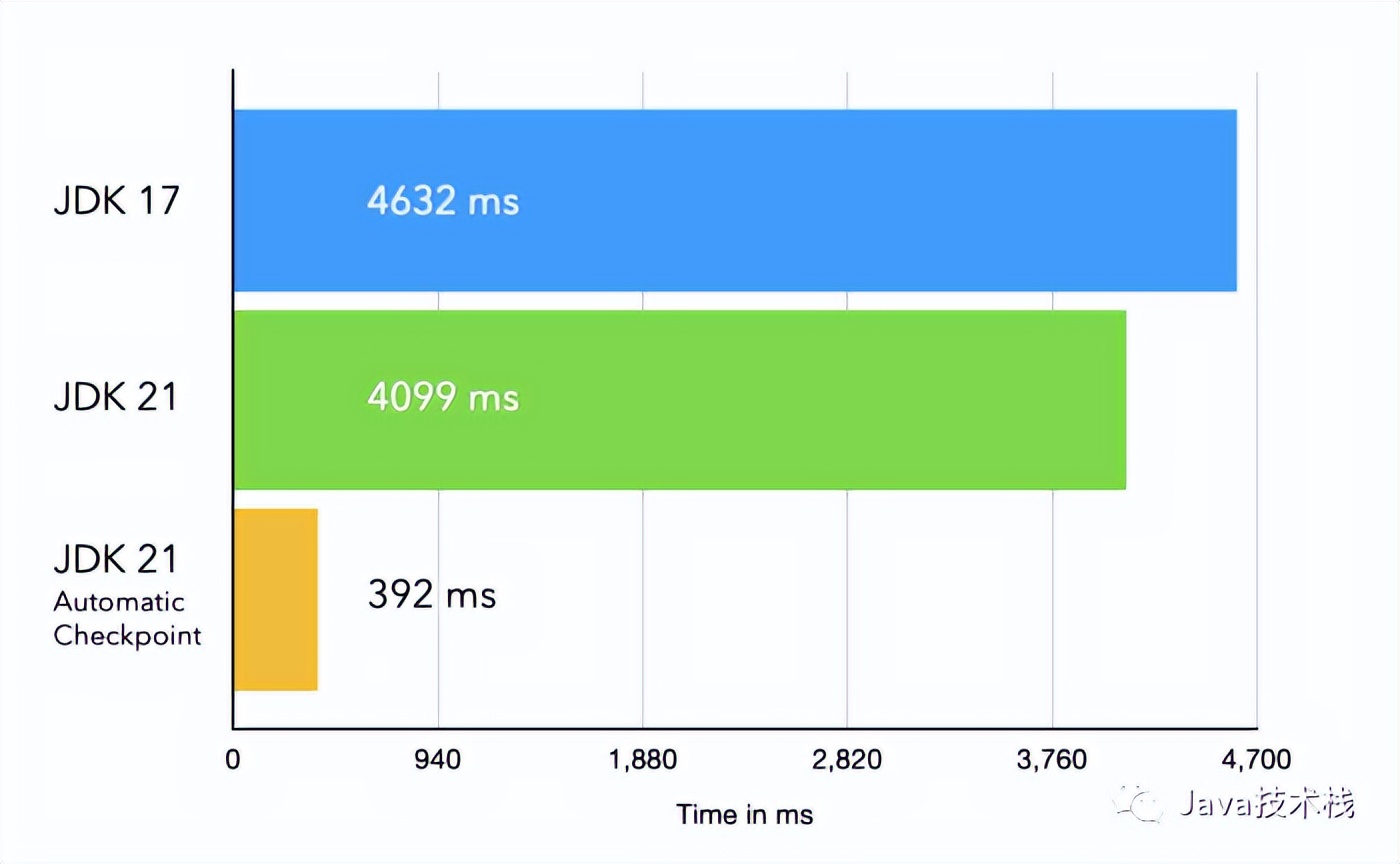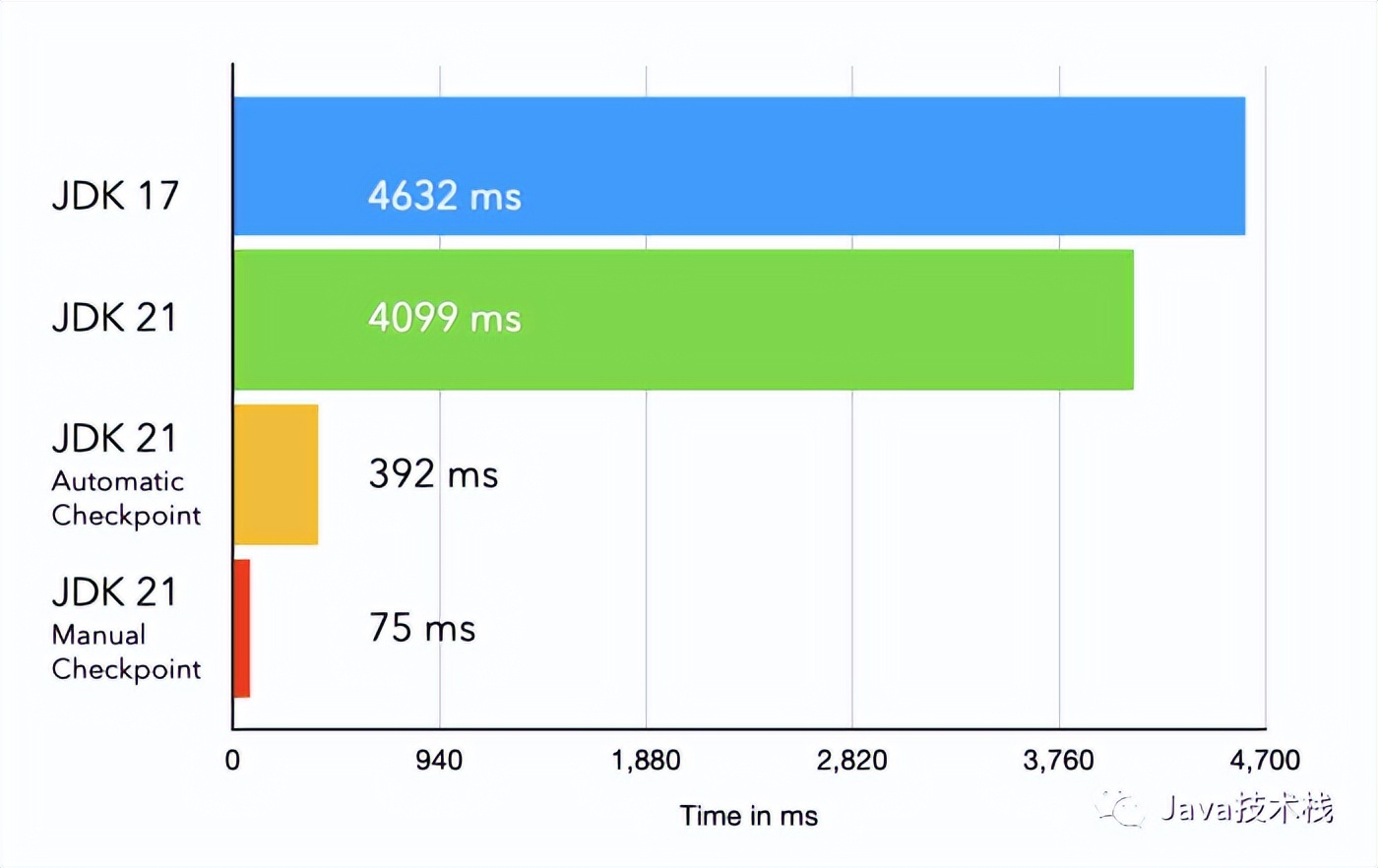Nexus 3下载安装与访问全攻略:从新手到精通的保姆级教程
大家好,我是袁庭新。今天带领大家来学习Nexus如何下载与安装。保姆级教程哦~
目前Nexus分为Nexus 2和Nexus 3两个大版本,它们是并行的关系,也就是说Nexus 2.x在更新迭代,Nexus 3.x也在更新迭代,两个大的版本互不影响。与Nexus 2相比,Nexus 3具有很多优势,例如支持更多的仓库格式、优化了用户的使用界面以及更加强大的搜索功能等等。
Nexus下载地址:Nexus 2.x下载地址、Nexus 3.x下载地址。
目前使用最多的,运行最稳定是Nexus 2,但随着Nexus 3对Maven的支持越来越稳定,很多公司和组织都陆续开始使用Nexus 3。本节我们将介绍Nexus 3的安装和访问过程。
1.下载Nexus 31.1 Nexus 3下载安装
Sonatype Nexus Repository在这里可用于苹果macOS、Microsoft Windows和Unix/Linux的64位版本下载。它们包含安装和运行Sonatype Nexus存储库的所有必要资源。
1.进入Nexus 3.x 下载页面(目前最新版是3.61.0-02),根据操作选择适合自己的相应的版本进行下载。
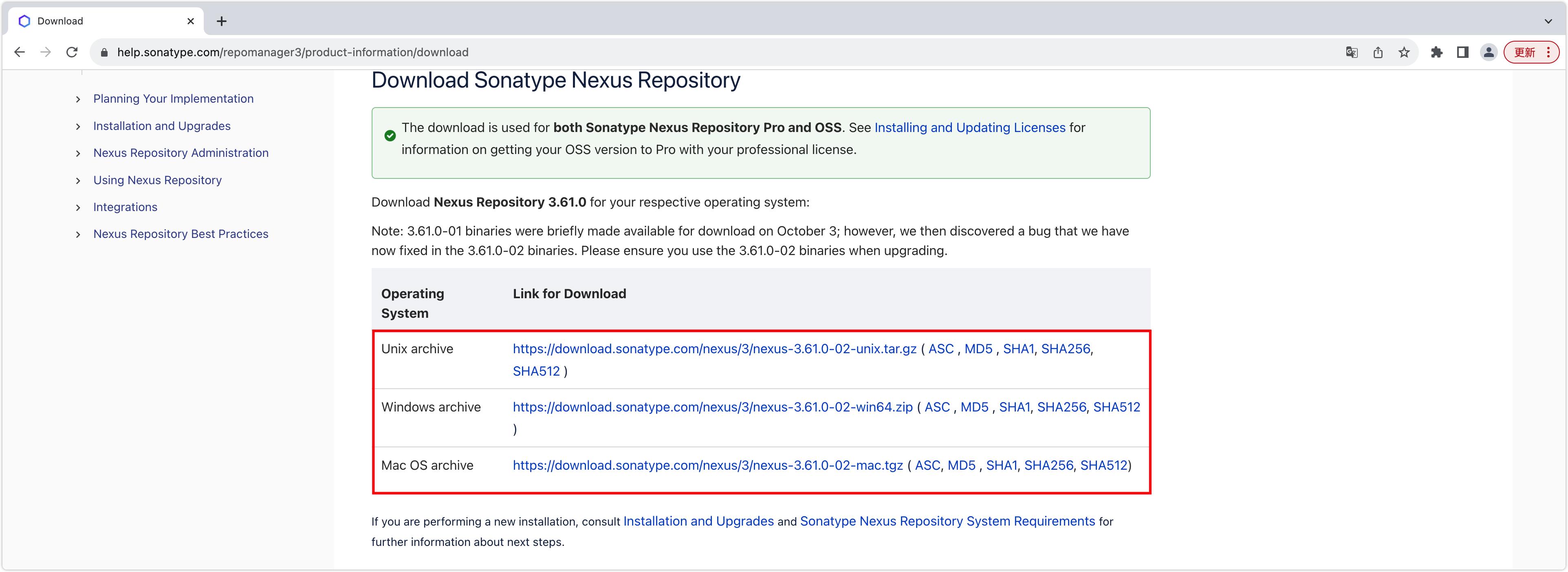
2.将下载的Nexus安装包解压到本地,可获得nexus-3.61.0-02和sonatype-work两个目录。

1.2 Nexus 3目录介绍
Nexus解压后将出现两个目录,现对这两个目录作用进行介绍。
文件夹
作用
sonatype-work
数据目录。此目录包含存储库管理器存储和管理的所有存储库、组件和其他数据。相对于安装目录,数据目录的默认位置是../sonatype-work/nexus3
nexus-3.61.0-02
安装目录。此目录包含Nexus Repository Manager应用程序和所有必需的附加组件,如Java库和配置文件。默认情况下,目录名称使用nexus-
,并附加版本名称。
安装目录(nexus-3.61.0-02)下的目录及文件说明,如下表所示。
数据目录内容对每个实例都是独一无二的,包括包含存储库管理器使用的所有组件、存储库、配置和其他持久数据的子目录。默认情况下,数据目录位于../sonatype-work/nexus3。
数据目录(sonatype-work)下的目录及文件说明,如下表所示。
目录文件
作用
blobs/
未定义绝对存储路径的所有基于文件系统的blob存储的父目录。例如,默认blob存储将位于../sonatype-work/nexus3/blobs/default
cache/
此目录包含当前缓存的Karaf捆绑包的信息。
db/
此目录包含OrientDB数据库,这些数据库是存储库管理器元数据的主要存储。
elasticsearch/
此目录包含当前配置的Elasticsearch状态。
etc/
此目录包含存储库管理器的主要运行时配置和自定义。
health-check/
此目录包含来自存储库健康检查功能的缓存报告。
keystores/
这包含用于识别存储库管理器的自动生成密钥。
log/
此目录和子目录包含活动和存档的应用程序日志文件。
log/audit/
启用审计后,审计日志将写入此目录。
log/tasks/
任务可以为每次执行生成日志,以便更好地检查该任务的执行情况。这些日志文件包含的消息通常过于嘈杂,无法放入主应用程序日志中。日志由任务内部名称和时间戳命名。
tmp/
此目录用于临时存储。
2.启动Nexus服务2.1 MacOS运行Nexus服务
在McOS系统下有关Nexus服务操作的命令总结见下表:
2.1.1 启动Nexus服务
1.启动Nexus服务方式一
启动Nexus服务时,必须要进入到
nexus-3.61.0-02-mac/nexus-3.61.0-02/bin目录下才能操作nexus文件。
# 进入nexus-3.61.0-02-mac/nexus-3.61.0-02/bin目录
yuanxin@yuanxindeMacBook-Pro ~ % cd /Users/yuanxin/Documents/ProgramSoftware/nexus-3.61.0-02-mac/nexus-3.61.0-02/bin
# 启动Nexus服务
yuanxin@yuanxindeMacBook-Pro bin % ./nexus start目前的Nexus OS 3.xxx的版本,需要依赖JDK环境,且必须是JDK 1.8的版本。如果服务器安装的JDK配置的环境变量不是JDK 1.8,在运行上述./nexus start命令后,会报如下的错误:
No suitable Java Virtual Machine could be found on your system.
The version of the JVM must be 1.8.
Please define INSTALL4J_JAVA_HOME to point to a suitable JVM.出现上述的错误,具体的解决方案将在
2.2.1.2 配置Nexus的JDK版本
章节中进行介绍。
2.启动Nexus服务方式二
在Mac OS上运行服务的标准方法是使用launchd,这是一个在Apple OS X环境中启动、停止和管理守护进程和脚本的程序。要运行该服务,需要创建一个XML文档,文件扩展名为.plist,以定义其属性。安装在/opt目录下的存储库管理器的plist文件示例如下:
Label
com.sonatype.nexus
ProgramArguments
/Users/yuanxin/Documents/ProgramSoftware/nexus-3.61.0-02-mac/nexus-3.61.0-02/bin/nexus
start
RunAtLoad
将文件保存为/Library/LaunchDaemons/中的com.sonatype.nexus.plist后,您必须更改所有权和访问权限:
sudo chown root:wheel /Library/LaunchDaemons/com.sonatype.nexus.plist
sudo chmod 644 /Library/LaunchDaemons/com.sonatype.nexus.plist考虑设置一个不同的用户来运行存储库管理器,并调整nexus启动脚本中的权限和RUN_AS_USER设置。通过这种设置,存储库管理器在启动时作为服务启动。要在配置完成后手动启动它,您可以使用:
sudo launchctl load /Library/LaunchDaemons/com.sonatype.nexus.plist2.1.2 配置Nexus的JDK版本
1.访问azul官网,下载JDK 1.8版本的JDK。根据自己的操作系统选择对应的JDK版本。
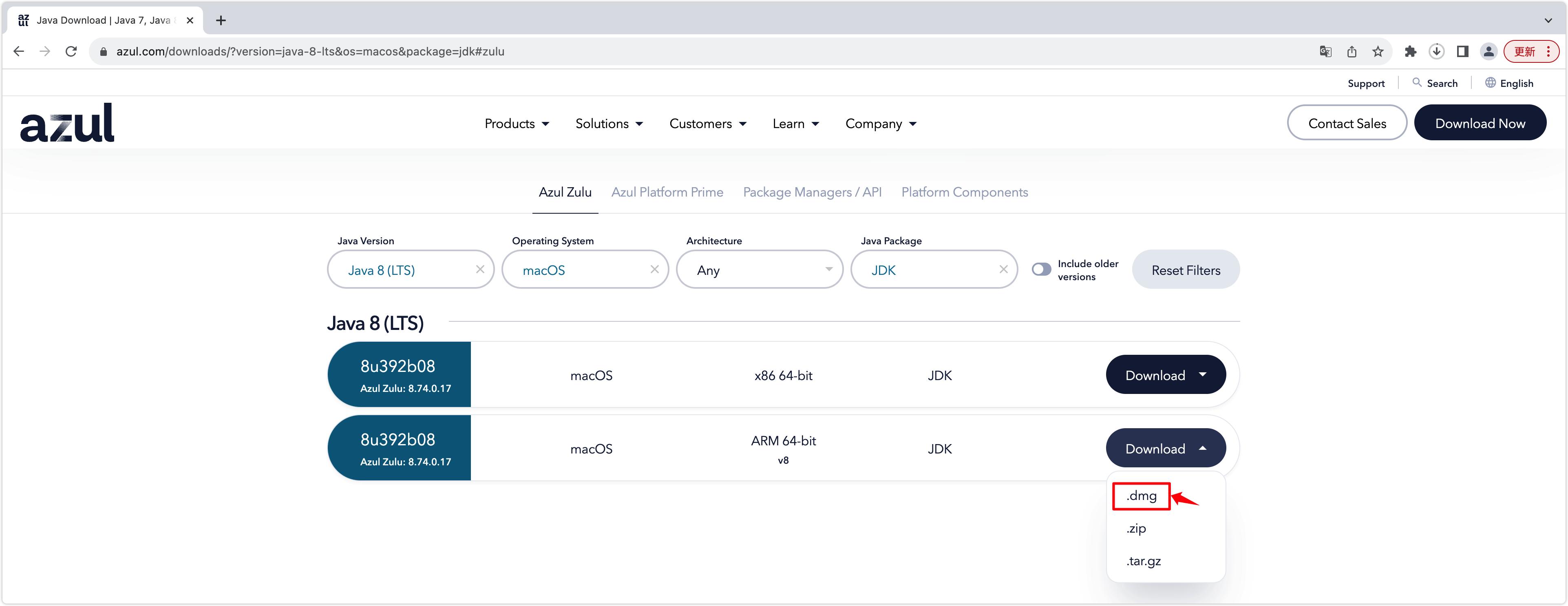
注意:我的电脑是M1芯片,选择ARM 64-bit的版本下载。如果你的Mac是Inter芯片,那么就选择x86 64-bit的版本。
2.双击下载的
zulu8.74.0.17-ca-jdk8.0.392-macosx_aarch64.dmg安装,打开如下页面,双击右边这个箱子图标开始安装JDK。整个安装过程不需要做任何设置保持默认即可,一路下一步完成JDK的安装。
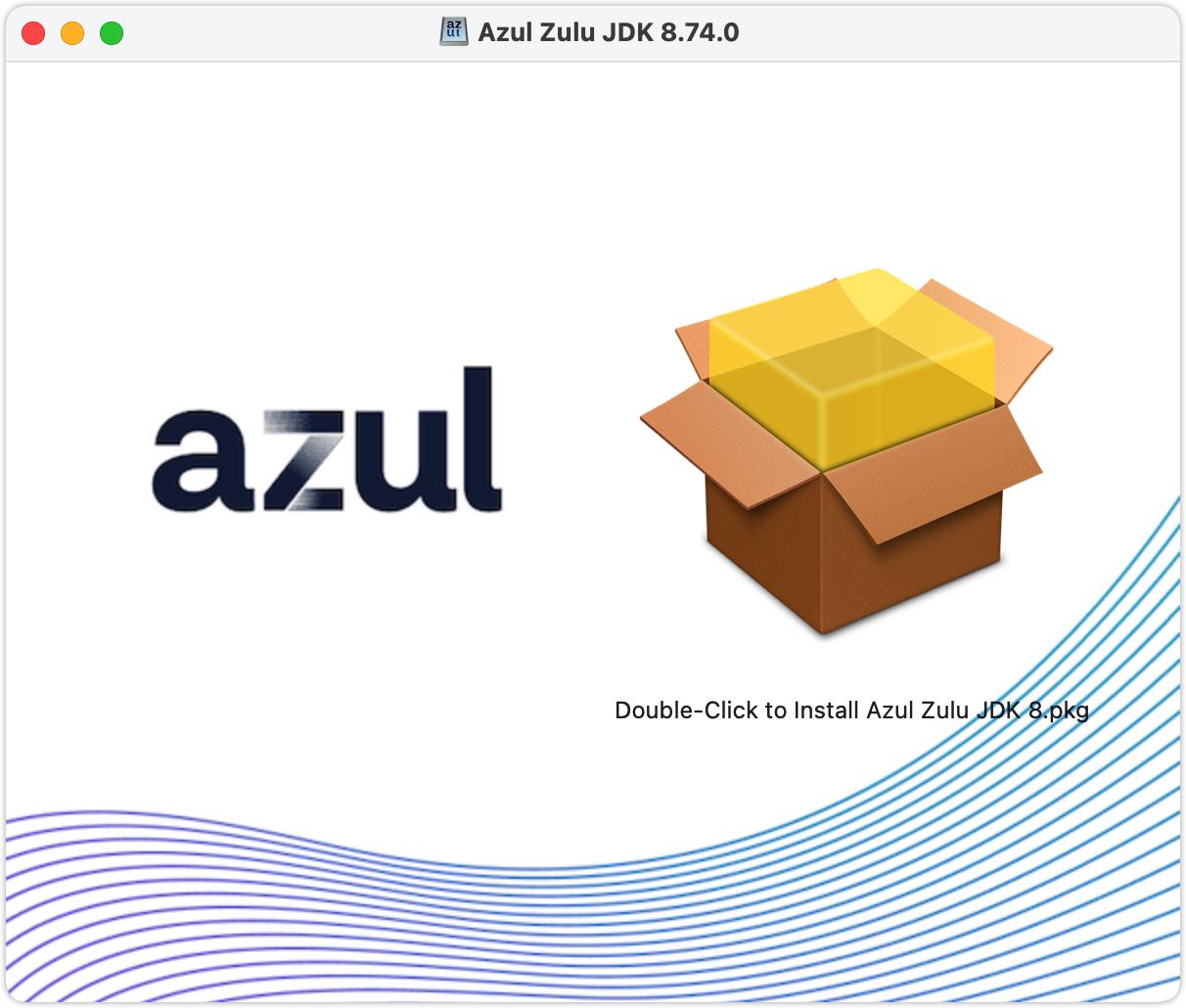
说明:在Mac系统中JDK默认安装在
/Library/Java/JavaVirtualMachines/目录下。
3.修改
nexus-3.61.0-02-mac/nexus-3.61.0-02/bin目录下的nexus文件,将JDK 1.8的安装目录配置到
INSTALL4J_JAVA_HOME_OVERRIDE属性上,无需将JDK 1.8配置到操作系统环境变量PATH中去(因为这里的JDK 1.8只是为了提供给Nexus来使用的)。
# Uncomment the following line to override the JVM search sequence
# INSTALL4J_JAVA_HOME_OVERRIDE=
INSTALL4J_JAVA_HOME_OVERRIDE=/Library/Java/JavaVirtualMachines/zulu-8.jdk/Contents/Home4.最后重新在Mac终端输入以下命令,即可启动Nexus服务,启动成功后将提示”Starting nexus”信息。
yuanxin@yuanxindeMacBook-Pro bin % ./nexus start
Starting nexus2.1.3 环境变量配置
之前我们在操作Nexus服务的时候,必须要进入到
nexus-3.61.0-02-mac/nexus-3.61.0-02/bin目录下才能操作nexus文件,这样的操作方式相对来说比较麻烦,我们可以通过配置Nexus的环境变量来简化Nexus执行服务操作的命令。
1.打开Mac终端,输入以下命令编辑用户主目录下的.bash_profile文件。
vi ~/.bash_profile注意:如果没有该文件,则输入命令touch ~/.bash_profile ,再输入上面的命令。
2.打开.bash_profile文件后,按下i键进入到编辑状态,然后输入下面命令来配置环境变量。
# 创建环境变量NEXUS_HOME
export NEXUS_HOME=/Users/yuanxin/Documents/ProgramSoftware/nexus-3.61.0-02-mac/nexus-3.61.0-02
# 在环境变量PATH的值后面追加Nexus的bin目录路径
export PATH=$PATH:$NEXUS_HOME/bin3.按下esc键退出文件的编辑状态,然后再输入:wq命令,保存并退出该文件。
4.最后在Mac终端输入以下命令使.bash_profile文件生效。
source ~/.bash_profile通过以上的Nexus环境变量的配置,以后在执行Nexus服务操作时,就不需要再进入到
nexus-3.61.0-02-mac/nexus-3.61.0-02/bin目录下,在Mac终端的任意目录下都可以使用Nexus命令了。
2.2 Windows运行Nexus服务
在Windwos系统下有关Nexus服务操作的命令总结见下表:
我们可以在nexus-3.61.0-02/bin目录下发现一个名称位nexus.exe的可执行文件,它是在Windows平台上运行Nexus的启动脚本,该脚本包含了启动服务、停止服务、创建服务和删除服务等命令。
打开命令行窗口,跳转到nexus-3.61.0-02/bin目录下,执行以下命令,启动Nexus服务。
nexus.exe /run3.访问Nexus 3.x
1.当Nexus启动完成后,在浏览器地址栏输入http://localhost:8081或http://127.0.0.1:8081地址来访问Nexus界面,如下图所示。
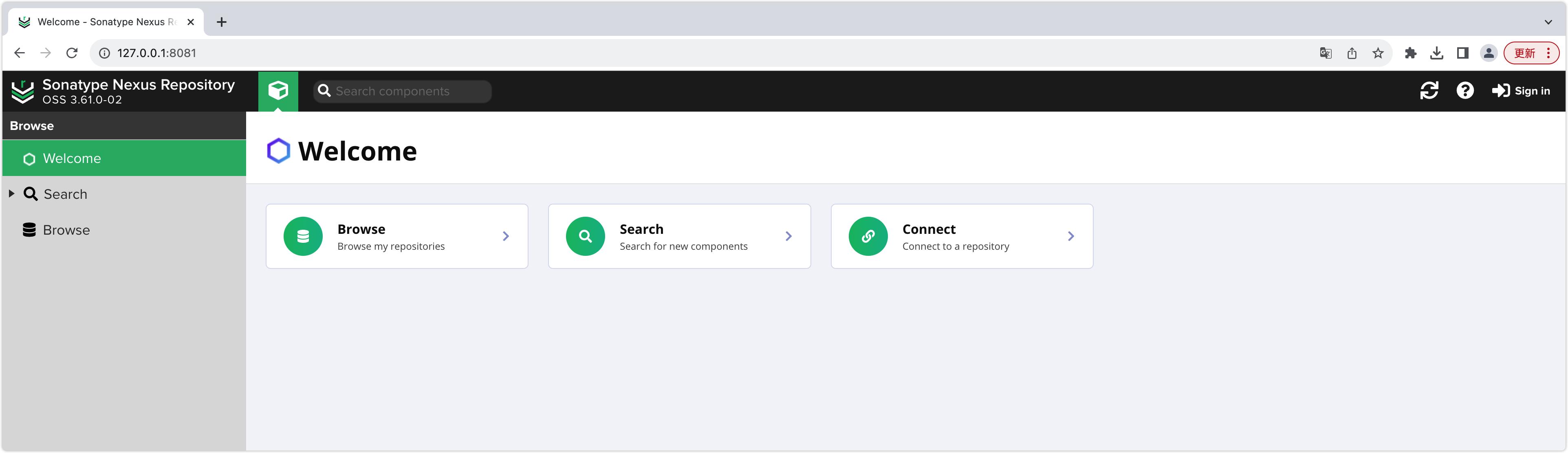
2.点击Nexus 3.x首页右上角的【Sign in】按钮,在登录页面输入用户名和密码(默认用户名为admin,默认密码则保存在/sonatype-work/nexus3目录下的admin.password文件中),点击【Sign in】按钮登录,如下图所示。
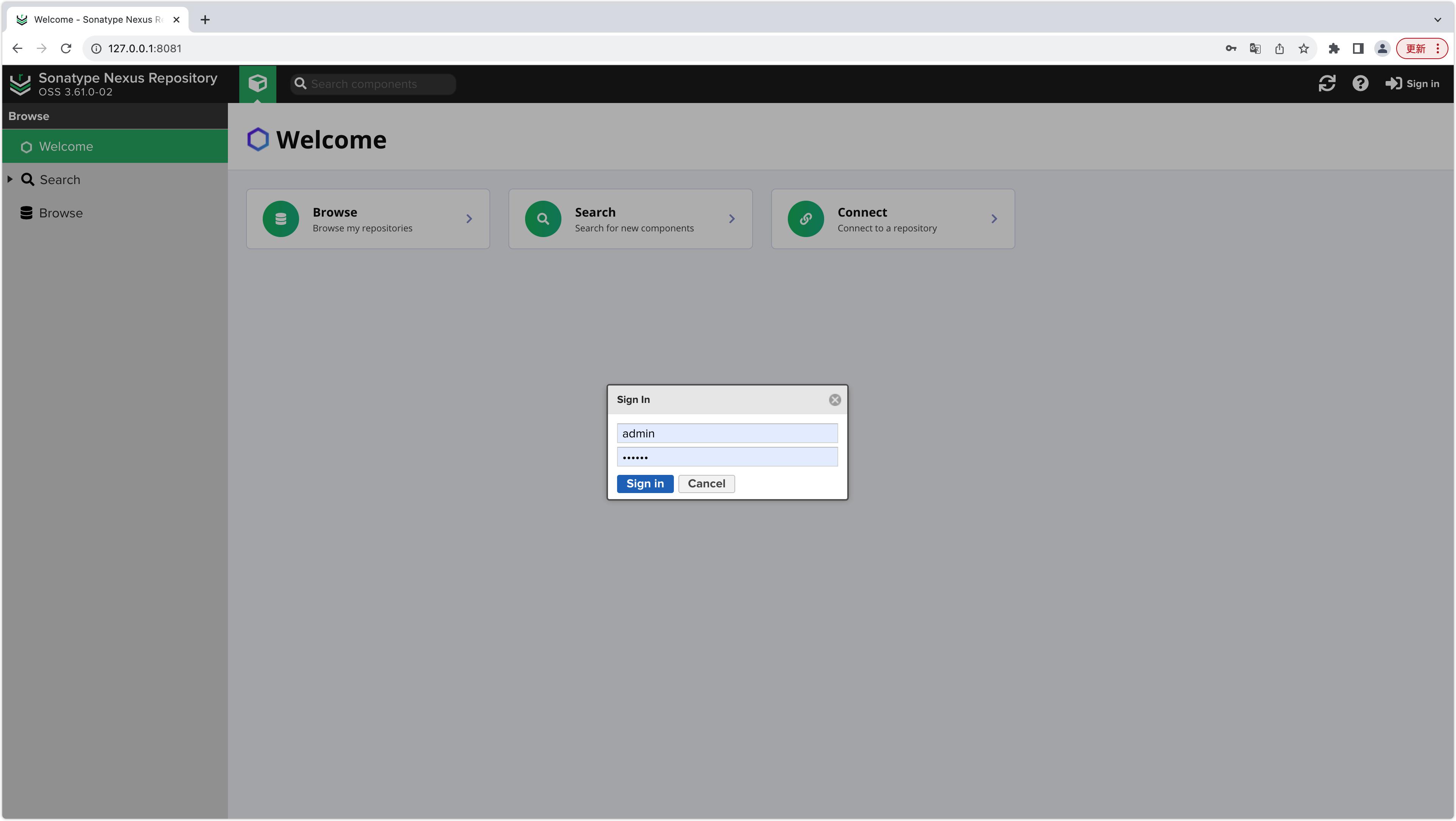
3.首次点击【Sign in】使用初始账号和密码登录后,会继续弹出对话框要求修改为新的密码。我这里将新密码设置成123456为了方便记忆。
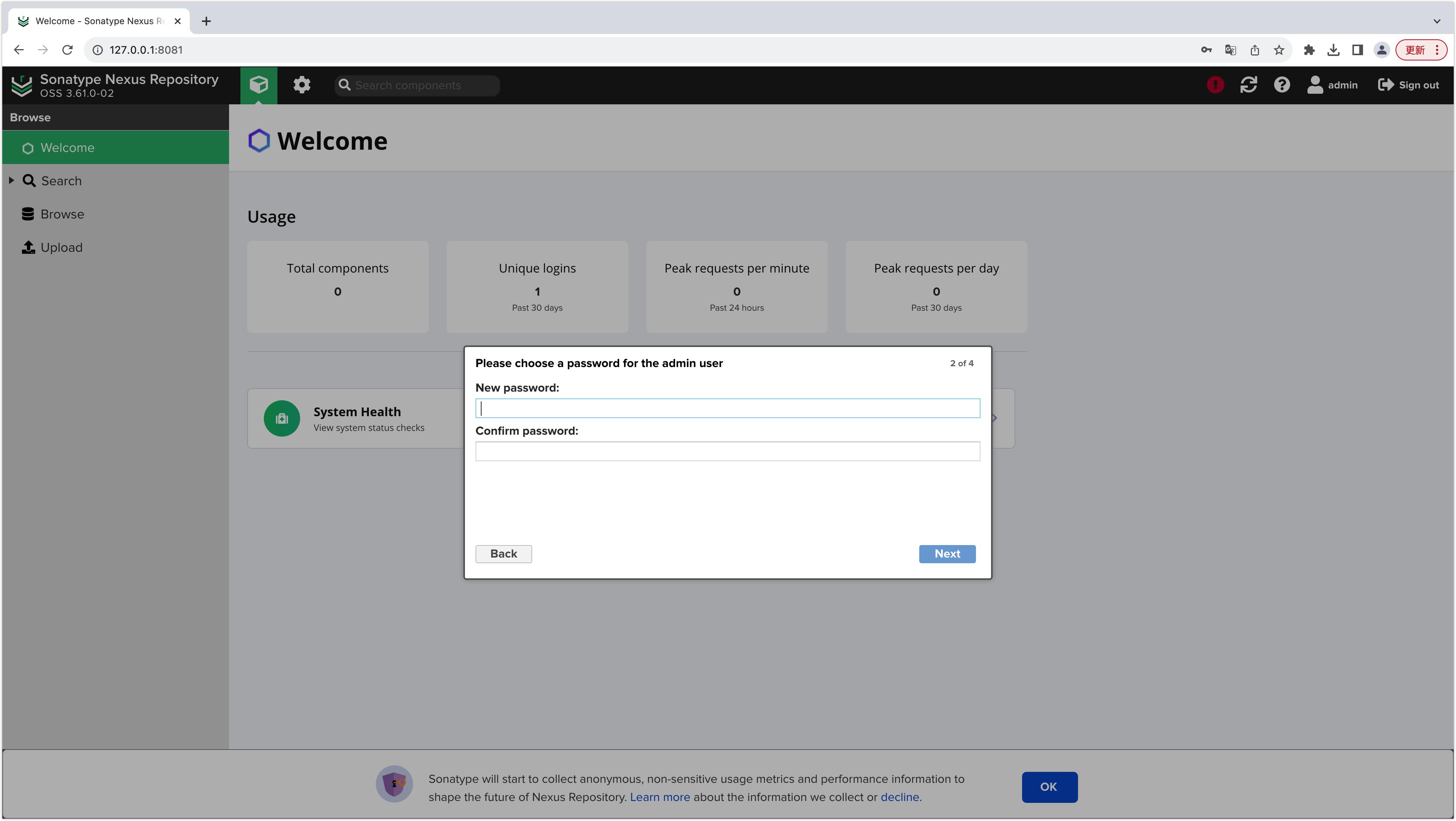
4.之后会再弹出一个对话框设置是否允许匿名浏览、下载仓库中的包。这里建议勾选允许。
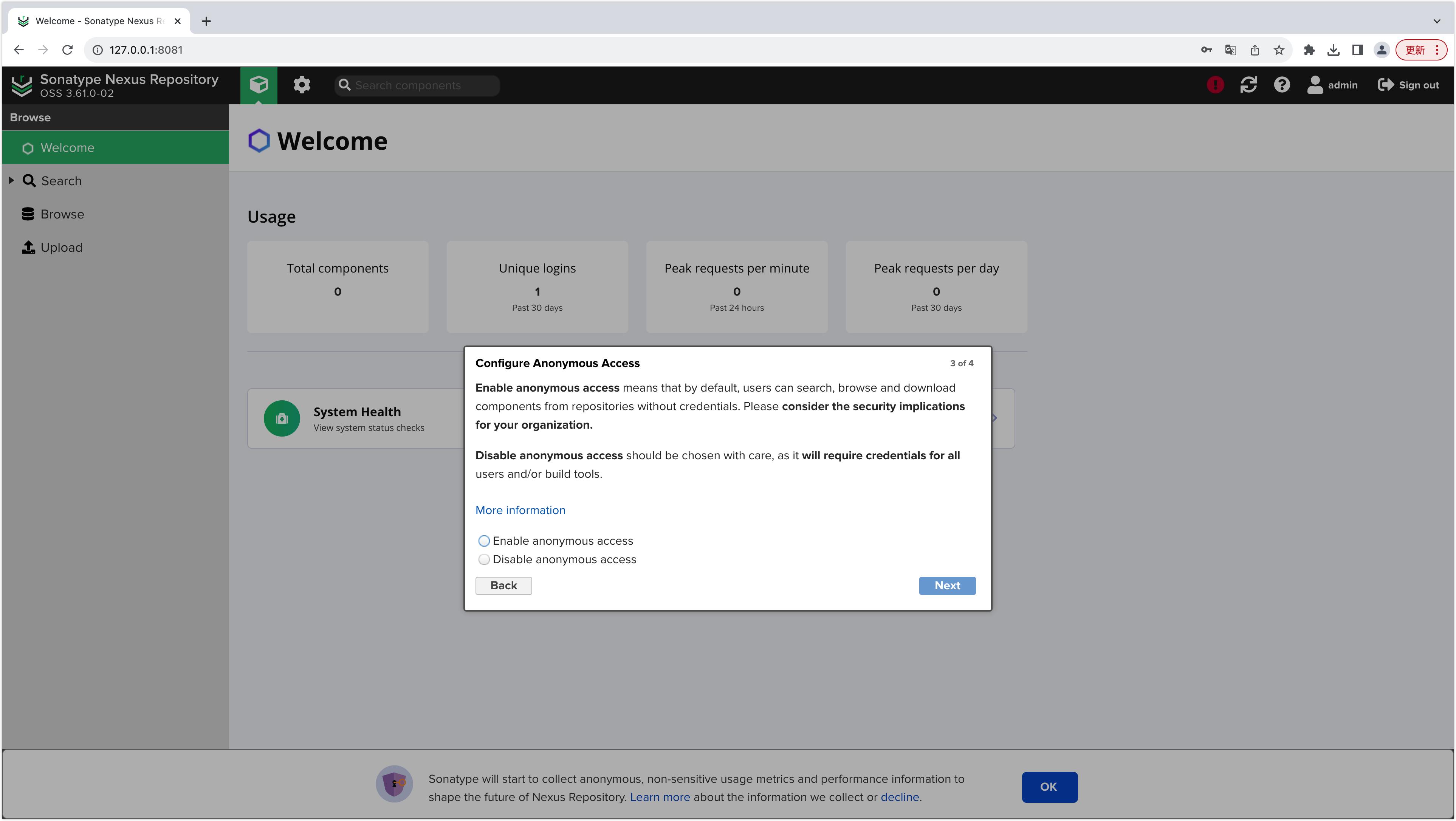
5.在上述配置匿名访问窗口中点击【Next】按钮后,将进入Nexus主页,登录成功后,结果如下图所示。登录Nexus后,才可以使用Nexus管理功能。在Nexus控制台左侧的导航菜单含义介绍见下:
如下图所示:
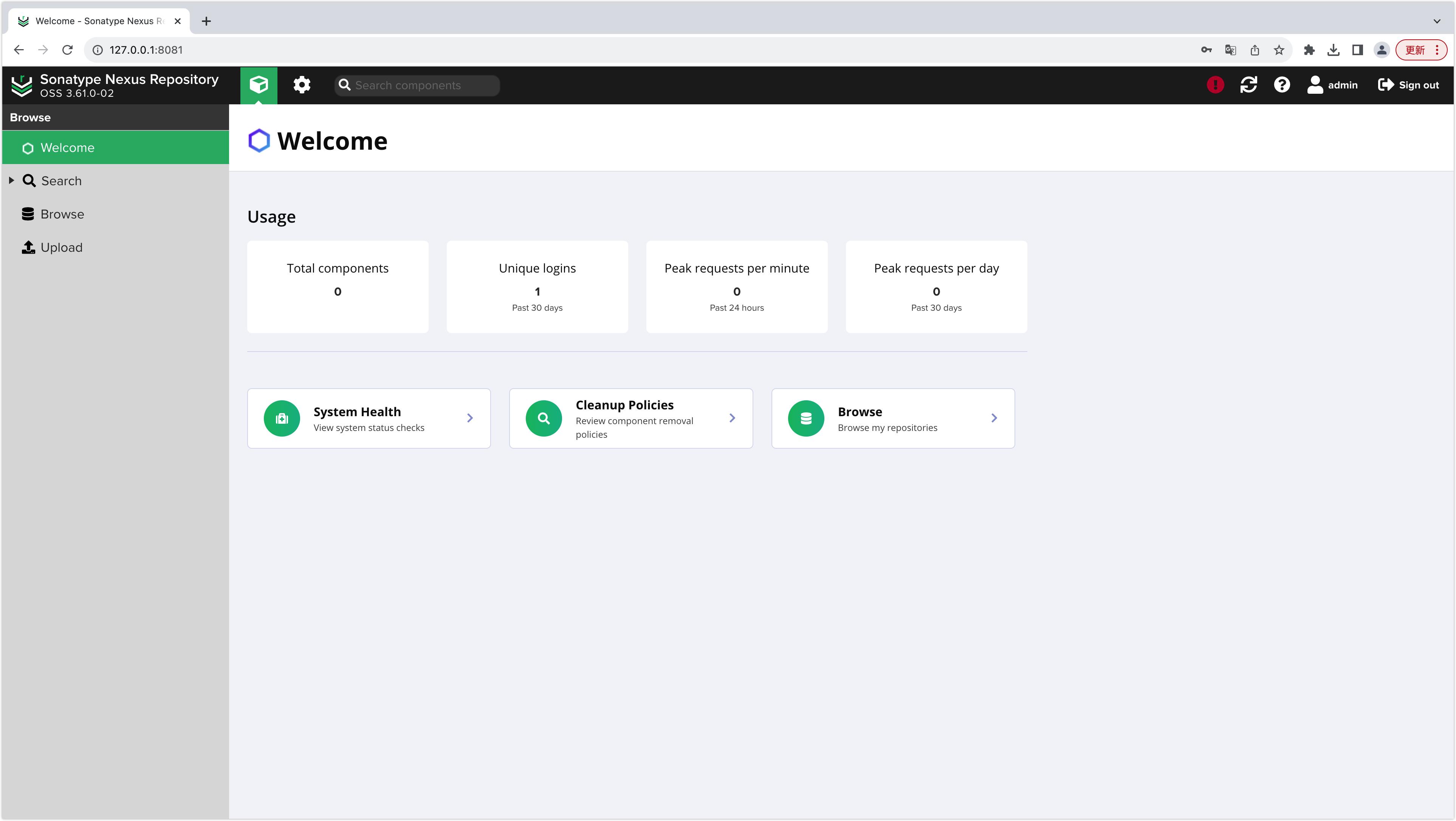
6.在/nexus-3.61.0-02/etc/目录下有个nexus-default.properties默认的配置文件,可以通过该文件修改Nexus的默认访问端口和主机IP地址等信息。这里我们保持默认值不做任何修改。
## DO NOT EDIT - CUSTOMIZATIONS BELONG IN $data-dir/etc/nexus.properties
##
# Jetty section
application-port=8081
application-host=0.0.0.0
nexus-args=${jetty.etc}/jetty.xml,${jetty.etc}/jetty-http.xml,${jetty.etc}/jetty-requestlog.xml
nexus-context-path=/
# Nexus section
nexus-edition=nexus-pro-edition
nexus-features=
nexus-pro-feature
nexus.hazelcast.discovery.isEnabled=true在nexus-default.properties文件中核心参数介绍见下:
4.总结
本文详细介绍了 Nexus 3 的下载、安装与访问步骤。首先指出 Nexus 有 2 和 3 两个版本且并行发展,Nexus 3 优势显著。接着说明其下载地址及安装过程,涵盖解压后目录介绍。在启动服务方面,分别列出 MacOS 和 Windows 系统下的操作命令,如 MacOS 下多种启动、停止等命令及 JDK 配置、环境变量设置方法。最后讲述访问 Nexus 3 的方式,包括登录步骤及对默认配置文件中端口、IP 等关键参数的说明,为用户提供全面指导。